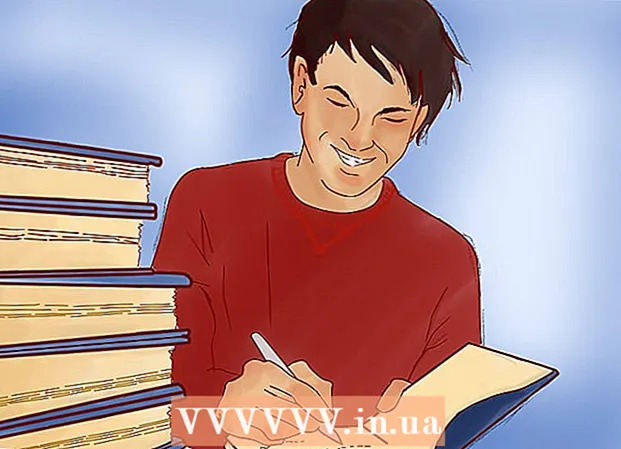Autor:
Charles Brown
Data Creației:
3 Februarie 2021
Data Actualizării:
1 Iulie 2024
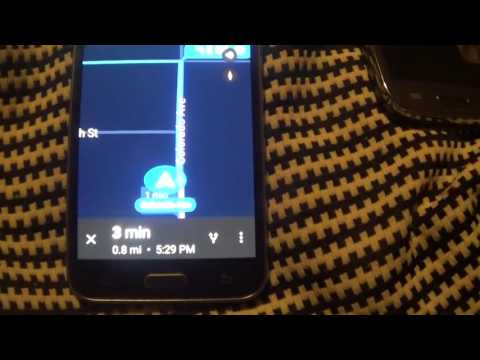
Conţinut
Acest wikiHow vă arată cum să obțineți indicații pas cu pas către un loc cu un Android. Deși există nenumărate aplicații GPS disponibile în Google Play Store, Google Maps este cea mai utilizată aplicație GPS pentru Android.
A calca
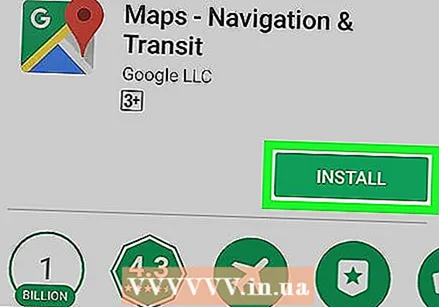 Descărcați Google Maps. Dacă Google Maps nu este deja pe Android, deschideți-l Google Play
Descărcați Google Maps. Dacă Google Maps nu este deja pe Android, deschideți-l Google Play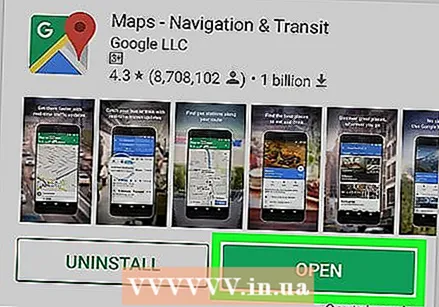 Deschideți Google Maps. Apăsați pe DESCHIS de îndată ce apare în Magazin Play. Aceasta va deschide pagina principală Google Maps.
Deschideți Google Maps. Apăsați pe DESCHIS de îndată ce apare în Magazin Play. Aceasta va deschide pagina principală Google Maps. - De asemenea, puteți face clic pe pictograma Google Maps din sertarul de aplicații de pe Android.
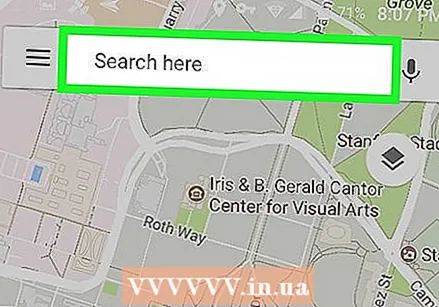 Atingeți bara de căutare. Acesta este câmpul text cu „Căutați aici” în partea de sus a ecranului.
Atingeți bara de căutare. Acesta este câmpul text cu „Căutați aici” în partea de sus a ecranului. 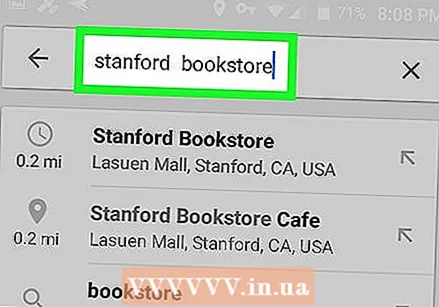 Introduceți numele sau adresa unei destinații. Introduceți numele (de exemplu, „Starbucks”) sau adresa locului în care doriți să mergeți.
Introduceți numele sau adresa unei destinații. Introduceți numele (de exemplu, „Starbucks”) sau adresa locului în care doriți să mergeți. - Dacă nu știți numele destinației sau dacă destinația este o casă rezidențială, va trebui să introduceți o adresă.
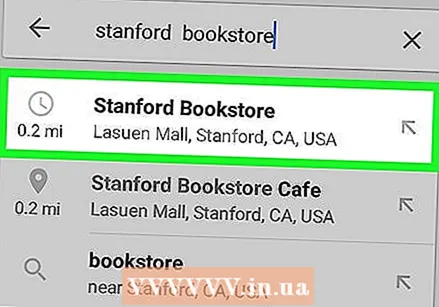 Atingeți destinația. Din meniul derulant de sub bara de căutare, atingeți destinația care se potrivește cu numele sau adresa pe care ați introdus-o.
Atingeți destinația. Din meniul derulant de sub bara de căutare, atingeți destinația care se potrivește cu numele sau adresa pe care ați introdus-o. - Dacă nu vedeți destinația corectă după introducerea adresei, atingeți Căutare sau introduce pe tastatura dvs. Android.
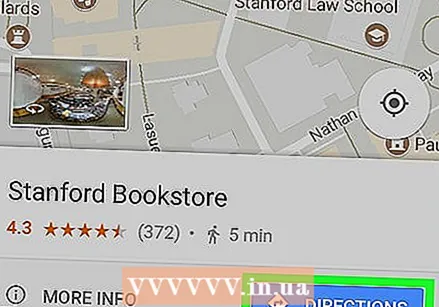 Apăsați pe DIRECTII. Acesta este un buton albastru în partea de jos a ecranului, dar poate fi necesar să derulați în jos pentru a găsi butonul.
Apăsați pe DIRECTII. Acesta este un buton albastru în partea de jos a ecranului, dar poate fi necesar să derulați în jos pentru a găsi butonul. 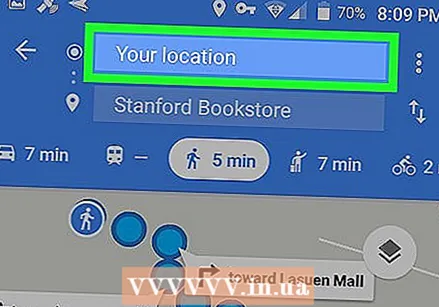 Introduceți un punct de plecare. Atingeți câmpul de text „Alegeți un punct de plecare ...” din partea de sus a ecranului, apoi introduceți adresa locului din care veți începe călătoria.
Introduceți un punct de plecare. Atingeți câmpul de text „Alegeți un punct de plecare ...” din partea de sus a ecranului, apoi introduceți adresa locului din care veți începe călătoria. - De obicei, veți avea opțiunea Locația ta care vă permite să alegeți locația curentă ca punct de plecare.
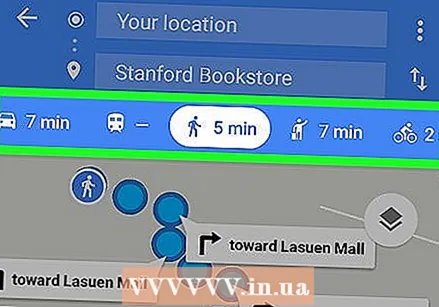 Selectați un mod de transport. Atingeți una dintre pictogramele mașinii, autobuzului, persoanei sau bicicletelor din partea de sus a ecranului pentru a indica dacă urmează să conduceți, să luați transportul public, să mergeți pe jos sau să mergeți cu bicicleta la destinație.
Selectați un mod de transport. Atingeți una dintre pictogramele mașinii, autobuzului, persoanei sau bicicletelor din partea de sus a ecranului pentru a indica dacă urmează să conduceți, să luați transportul public, să mergeți pe jos sau să mergeți cu bicicleta la destinație. 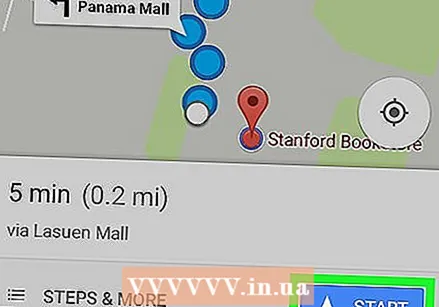 Începeți-vă traseul. Apăsați pe START în partea de jos a ecranului pentru a începe navigarea automată. Veți auzi o voce în timp ce sunteți pe drum, explicând direcțiile corecte.
Începeți-vă traseul. Apăsați pe START în partea de jos a ecranului pentru a începe navigarea automată. Veți auzi o voce în timp ce sunteți pe drum, explicând direcțiile corecte. - Înainte de a începe, dacă vi se solicită, atingeți Înțeles a proceda la.
- De asemenea, puteți apăsa A calca pentru a obține o listă de indicații pas cu pas.
sfaturi
- Google Maps vă trimite, în general, informații actualizate despre traseul dvs. și condițiile drumului.
- Dacă sunteți conectat atât la Google Maps, cât și la aplicația Google cu adresa dvs. Gmail, locația dvs. curentă va apărea ca hartă în aplicația Google.
Avertizări
- Google Maps, ca toate celelalte aplicații GPS, nu este 100% precisă. Dacă un traseu pare periculos sau puțin probabil, ar trebui să vă bazați pe bunul simț.